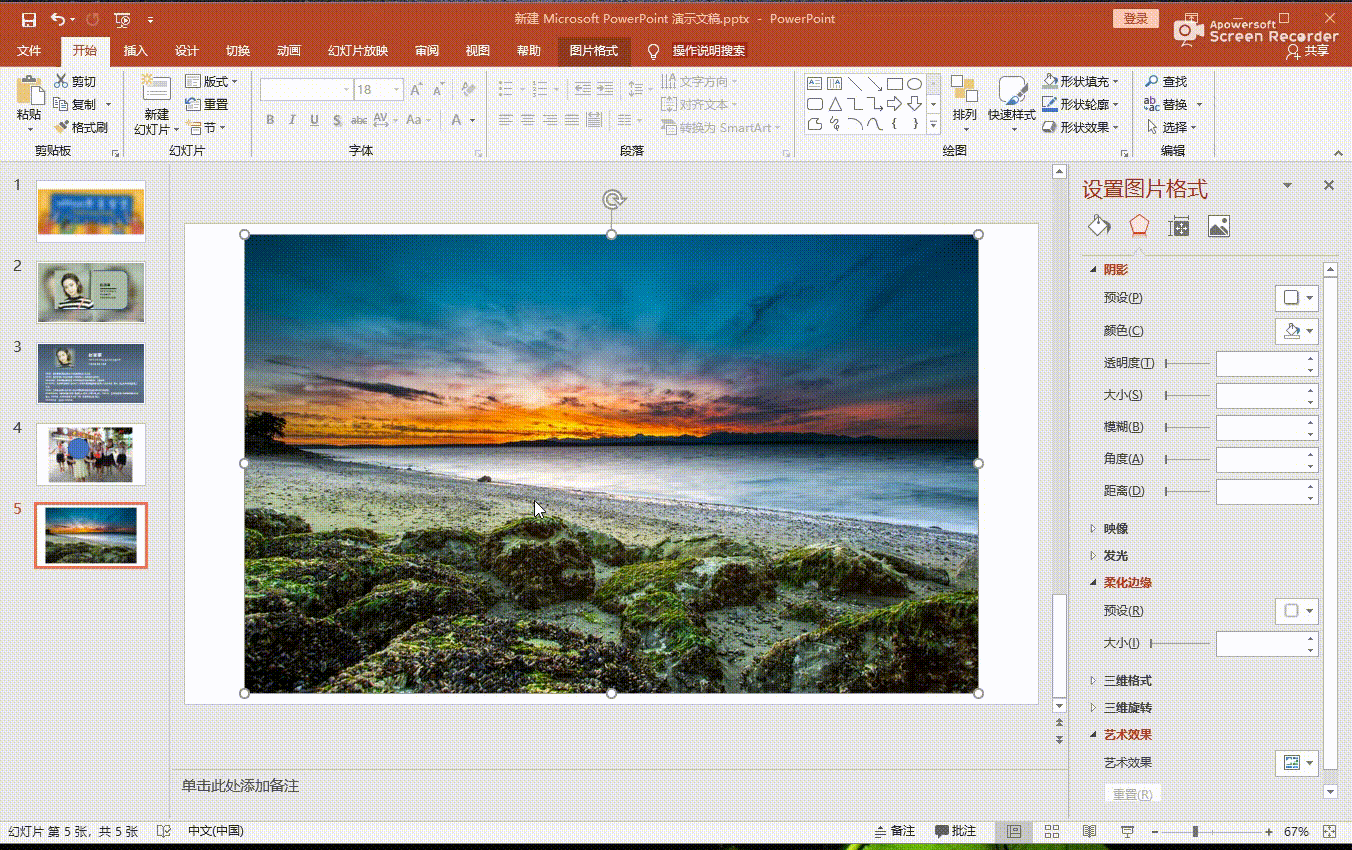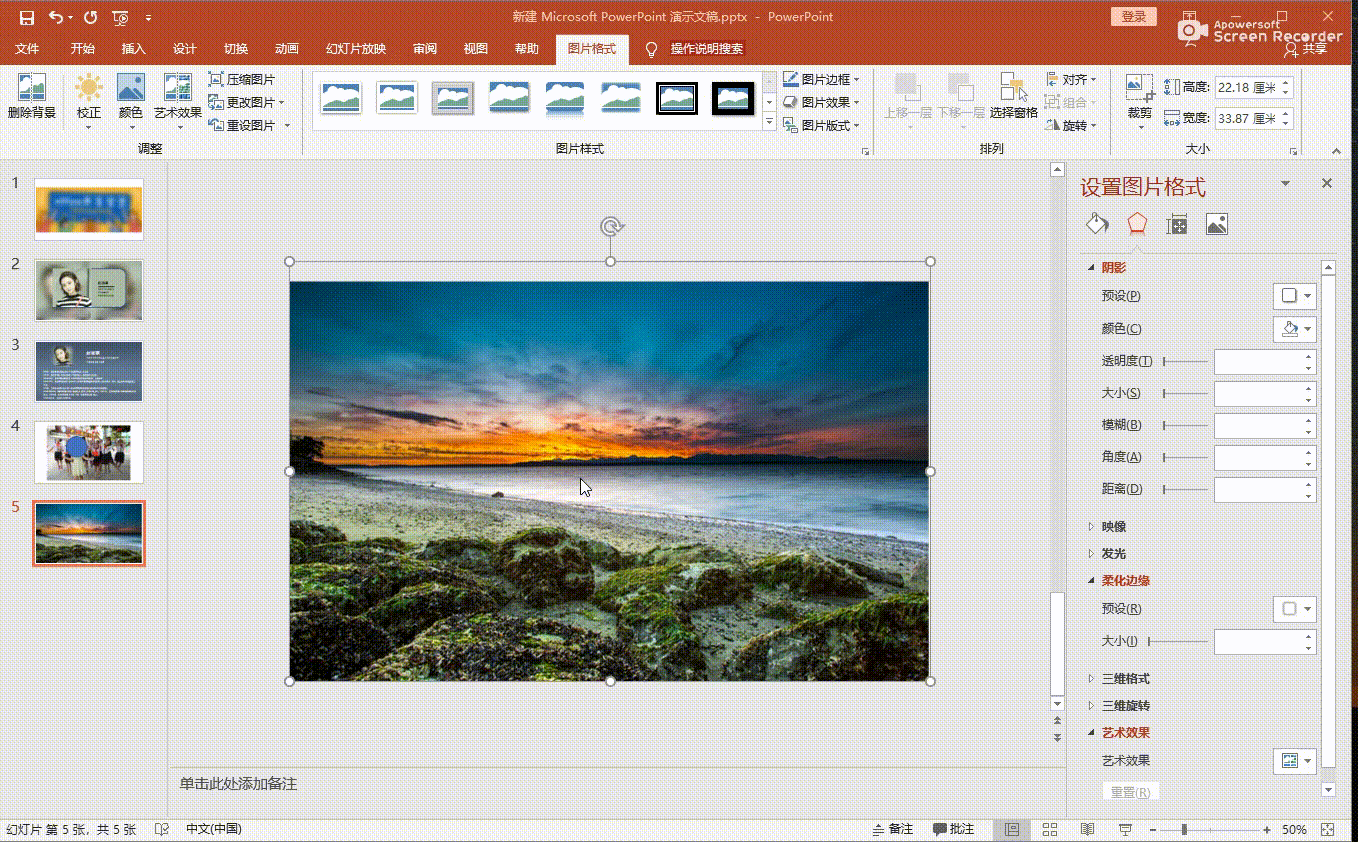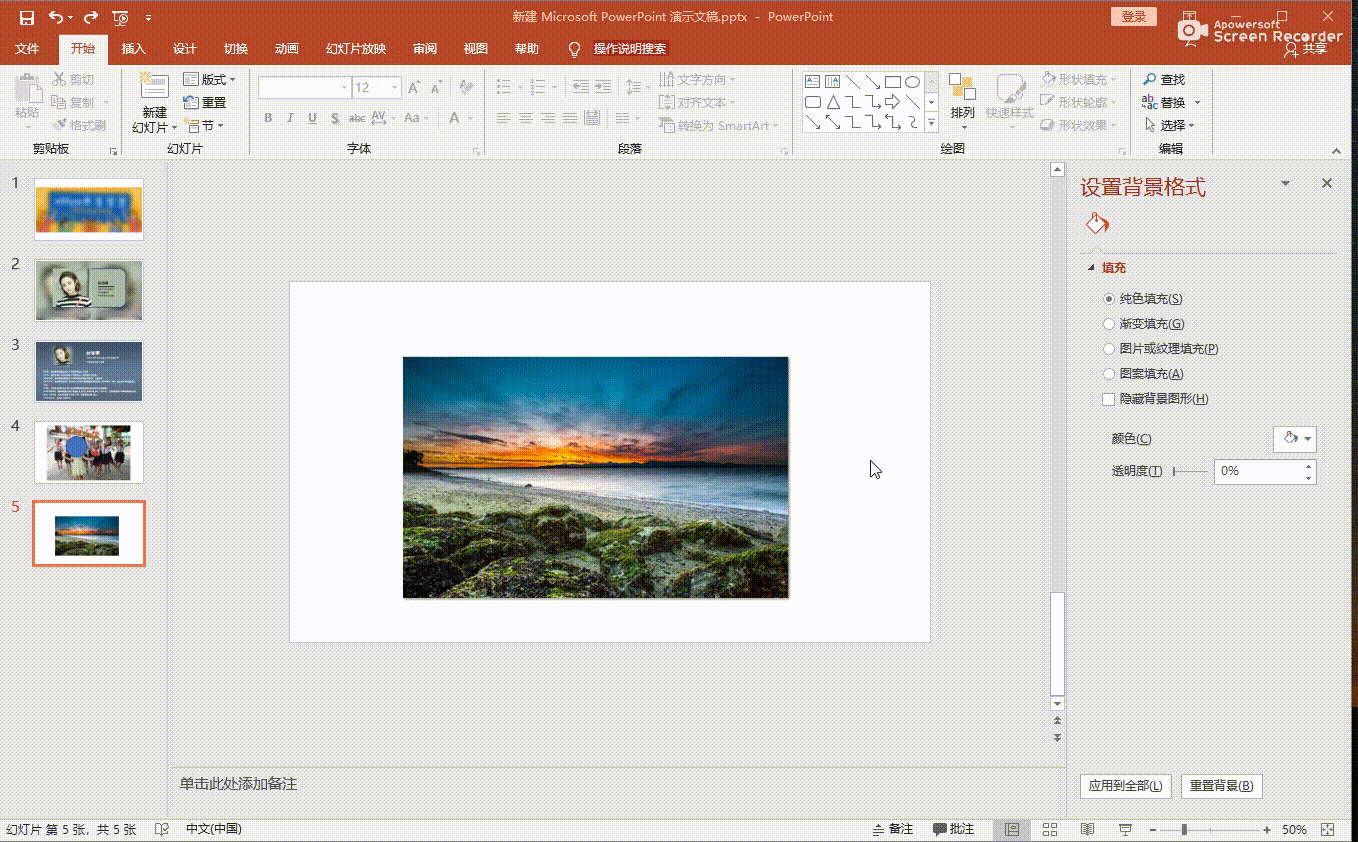ppt怎么把图片虚化(ppt图片背景虚化怎么弄)
office共享课堂今日分享:一个字,就是高大上
PPT背景效果在一个完整的幻灯片中有着不可或缺的地位,我们常见的PPT主要有5种,分别为纯色背景、渐变背景、纹理背景、图片背景、虚化背景,这些是我们见过或者自己制作时常用的背景效果。
今天小编要给大家介绍的是虚化背景效果的运用,操作起来非常简单,但视觉效果很赞!
单图背景虚化
我们在网上搜到一张颜色绚丽的风景照,选择图片-格式-艺术效果-虚化,还可在高级选项中根据自己所需设置虚化半径,达到理想的效果。
虚实对比
我们普遍找图都是会从网上下载,但往往会遇到像素不是很高的图片,不过这个图就是想用,怎么办?
操作方法:复制图片-将底部图片放大设为背景-背景图片虚化处理,这样是不是将原本像素不是很高的照片凸显的更加醒目。
边缘虚化-柔化
有时候,插图的图片与背景有明显的界限,放上去特别生硬,怎么办?我们可以通过对边缘的柔化将两者融合,具体操作:选择图片-设置格式-柔化边缘-设置25磅左右,效果非常明显。
以上就是比较常用且效果表现还不错的PPT虚化背景效果的处理技巧,希望对制作PPT的你能有所帮助。
赞 (0)